[ad_1]
Bạn cũng nên cân nhắc sử dụng một VPN tuyệt vời
- Trình duyệt web có nhiều tính năng và chúng có thể dễ dàng phát hiện quốc gia bạn đang ở.
- Dễ dàng đặt quốc gia mong muốn trong trình duyệt của bạn theo cách thủ công và chúng tôi sẽ hướng dẫn bạn cách thực hiện.
- Chỉ có một số bước áp dụng để thay đổi quốc gia vị trí của trình duyệt dựa trên Chrome hoặc Chromium. Tor, Puffin, Brave, Edge, v.v., đều là các trình duyệt dựa trên Chromium.

Nếu bạn muốn thay đổi quốc gia trình duyệt trên bất kỳ trình duyệt web phổ biến nào, hãy xem qua bài viết này để nhận được hướng dẫn thích hợp.
Trình duyệt web của bạn có thể phát hiện quốc gia bạn đến, nhưng bạn có biết rằng bạn có thể đặt quốc gia của mình theo cách thủ công trong trình duyệt của mình không?
Đúng vậy, và bạn có thể thực hiện việc này đơn giản bằng cách thay đổi một vài cài đặt trong trình duyệt web của mình; hôm nay, chúng tôi sẽ hướng dẫn bạn cách làm điều đó.
Tại sao tôi nên thay đổi vị trí của mình trong trình duyệt?
Vì nhiều lý do riêng tư, bạn có thể muốn ẩn vị trí của mình và thậm chí giả mạo nó để gây nhầm lẫn cho bên thứ ba. Những lý do này bao gồm những điều sau:
- Truy cập nội dung bị giới hạn địa lý
- Để lướt Internet theo những cách riêng tư hơn
- Đảm bảo tự do internet
- Ẩn danh tính thực của bạn với bên thứ ba.
Khu vực nào là tốt nhất để duyệt?
Hoa Kỳ vẫn là lựa chọn hàng đầu làm khu vực duyệt và phát trực tuyến. Các nước khác, Canada, Iceland, Singapore, v.v., cũng là những lựa chọn nóng.
Từ Hoa Kỳ, bạn có thể thưởng thức phần lớn các trang web. Nó làm cho nó trở thành một khu vực rất phổ biến và tốt nhất để duyệt.
Có một số cách bạn có thể làm theo để đảm bảo nó. Trong bài viết này, bạn sẽ biết về các phương pháp hiệu quả nhất.
Làm cách nào để thay đổi trình duyệt của tôi sang một quốc gia khác?
1. Opera
1.1 Bật VPN
- Sử dụng thanh địa chỉ Opera, đi đến vị trí sau:
opera://settings/privacy - Cuộn xuống và mở rộng Nâng cao.
- Cho phép VPN.

1.2 Thay đổi vị trí
- Trong khi duyệt bất kỳ trang web nào, hãy nhấp vào biểu tượng VPN ở góc trên cùng bên trái.
- Chọn vị trí ưa thích của bạn như trong ảnh chụp màn hình.

Bằng cách này, bạn có thể dễ dàng đặt quốc gia trên trình duyệt Opera bằng cách sử dụng VPN tích hợp sẵn.
Nếu bạn chưa thử trình duyệt Opera, có lẽ đã đến lúc bạn nên làm vì nó đi kèm với rất nhiều tính năng tiện dụng giúp duyệt web hiệu quả hơn.
Chỉ đề cập đến một số: trình chặn quảng cáo tích hợp, quy trình làm việc có thể tùy chỉnh, nguồn cấp tin tức cá nhân có thể tùy chỉnh, trình tiết kiệm pin, sứ giả tích hợp cho Twitter hoặc Instagram hoặc ví tiền điện tử.
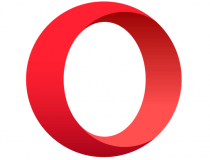
Opera
Hãy dùng thử trình duyệt Opera với VPN kết hợp miễn phí và chọn bất kỳ vị trí nào trên thế giới chỉ với một vài cú nhấp chuột.
2. Firefox
- Đầu vào about: config trong thanh địa chỉ và nhấn enter.
- Nếu thông báo cảnh báo xuất hiện, hãy chọn Tôi chấp nhận rủi ro.
- Tìm kiếm geo.enabled và đặt nó thành Sai.

- Tìm kiếm geo.wifi.uri và đặt nó thành Sợi dây. Bây giờ hãy nhấp vào + biểu tượng.

- Nhập giá trị sau:
data:application/json,{"location": {"lat": 40.7128, "lng": 74.0060}, "accuracy": 27000.0}
Sau khi thực hiện những thay đổi này, vị trí của bạn sẽ được thay đổi. Hãy nhớ rằng bạn cần sử dụng tọa độ phù hợp với quốc gia mong muốn của mình.
2. Chrome
- Mở Những công cụ phát triển – bạn có thể làm điều đó nhanh chóng bằng cách sử dụng Điều khiển + Sự thay đổi + Tôi đường tắt.
- Xác định vị trí Bảng điều khiển và nhấp vào ba dấu chấm bên cạnh nó và chọn Cảm biến.

- Bộ Vị trí địa lý đến Vị trí tùy chỉnh hoặc bất cứ thứ gì bạn thích.

Bằng cách này, bạn có thể thay đổi quốc gia vị trí của trình duyệt dựa trên Chrome hoặc Chromium. Tor, Puffin, Brave, Edge, v.v., là các trình duyệt dựa trên Chromium, nơi bạn có thể thực hiện những việc tương tự hoặc tương tự để thay đổi quốc gia hoặc vị trí.
Nếu các bước trên không hiệu quả với các trình duyệt cụ thể này, bạn nên cân nhắc sử dụng VPN như Truy cập Internet Riêng tư (PIA). Dịch vụ này có các tiện ích mở rộng dành cho Chrome, Firefox và các trình duyệt web dựa trên Chromium khác. Các tiện ích mở rộng này giúp bạn dễ dàng thay đổi vị trí và quốc gia.
Bài viết này đã chỉ ra cách thay đổi quốc gia vị trí của trình duyệt. Nếu bạn có bất kỳ câu hỏi nào hoặc biết bất kỳ phương pháp nào tốt hơn, vui lòng cho chúng tôi biết trong khung bình luận.
Các câu hỏi thường gặp
Cảm ơn bạn!
Bắt đầu một cuộc trò chuyện
[ad_2]

